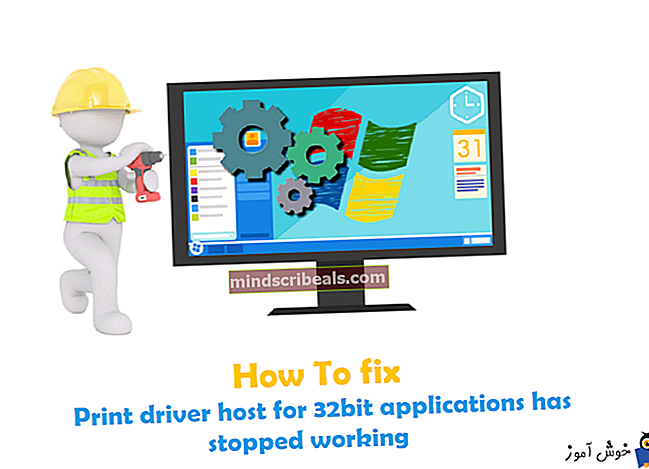Ako odstrániť oznámenie „Získať Windows 10“ a jeho ikonu z hlavného panela
Všetci vieme, že Windows 10 je najnovší operačný systém od spoločnosti Microsoft a spoločnosť Microsoft určite tlačí svojich používateľov k získaniu systému Windows 10. Preto, ak ste používateľom systému Windows 7, uvidíte oznámenia / vyskakovacie okná Windows 10 na paneli úloh. To nie je obrovský problém, ale pre mnohých ľudí by to mohlo byť nepríjemné, najmä ak neplánujú prechod na Windows 10. Toto vyskakovacie okno sa bude zobrazovať, kým nenainštalujete Windows 10. Takže môže urobte svoj zážitok zo systému Windows 7 skutočne nepríjemným.
V zásade je tento PUP (potenciálne nežiaduci program) nainštalovaný spolu s aktualizáciou KB3035583. Každý používateľ systému Windows, ktorý si nainštaloval najnovšie aktualizácie alebo aspoň aktualizáciu KB3035583, získa tento program pre systém Windows, ktorý bude tieto kontextové okná zobrazovať neustále. Spustiteľný súbor GWX.exe súvisí s týmto programom a uvidíte ho aj v správcovi úloh. Pokiaľ je tento program GWX.exe spustený, bude tento program pokračovať a bude zobrazovať kontextové okná.
Existuje teda niekoľko spôsobov, ktoré vám môžu pomôcť tento program zastaviť, vypnúť alebo úplne odstrániť z Windows. Existuje tiež niekoľko spôsobov, ako iba odinštalovať aktualizáciu, ktorá prináša tento program. Prejdite si každú z nižšie uvedených metód a skontrolujte, ktorá z nich vám vyhovuje.
Ak sa nechcete podrobne zaoberať, vypnite upozornenie Získať Windows 10 podľa pokynov uvedených nižšie. Jedná sa však o dočasné riešenie a upozornenia sa po reštarte vrátia. Budete tak musieť urobiť pri každom reštartovaní počítača.
- Stlačte CTRL, ALT a ODSTRÁNIŤ kláves súčasne (CTRL + ALT + DELETE)
- Vyberte Spustite Správcu úloh
- Kliknite na ikonu Procesy tab
- Vyhľadajte volaný proces exe
- Kliknite pravým tlačidlom myši GWX.exe a kliknite Prestaň
Postup 1: Odinštalovanie aktualizácií
Prvá vec, ktorú by ste mali urobiť, je odinštalovať aktualizáciu z počítača. Aktualizácia, ktorá prináša tento vyskakovací program, je KB3035583. Všetko, čo musíte urobiť, je vyhľadať tento nástroj z nainštalovaných aktualizácií a odinštalovať ho.
Kroky na odinštalovanie KB3035583 sú uvedené nižšie
- Vydrž Kláves Windows a stlačte R
- Typ appwiz.cpl a stlačte Zadajte

- Kliknite Zobraziť nainštalované aktualizácie zľava zhora

- Teraz prejdite týmito aktualizáciami a vyhľadajte Aktualizácia KB3035583
- Vyberte Aktualizácia KB3035583 a kliknite Odinštalovať

- Postupujte podľa akýchkoľvek ďalších pokynov na obrazovke
To je všetko. Aby sa zmeny prejavili, mali by ste reštartovať počítač. Reštartujte systém a aktualizácia by mala byť preč, akonáhle sa počítač reštartuje. Aktualizácia sa však môže znova nainštalovať, ak majú vaše aktualizácie systému Windows automatické nastavenia. Existujú aj prípady, keď je táto konkrétna aktualizácia zabalená s ďalšími aktualizáciami (nie je to potvrdené, ale existuje šanca), takže ani inštalácia ďalšej aktualizácie nie je bezpečná.
Keď skončíte s vykonaním vyššie uvedených krokov, postupujte podľa pokynov uvedených nižšie a uistite sa, že sa aktualizácia nebude znova inštalovať.
- Vydrž Kláves Windows a stlačte R
- Typ services.msc a stlačte Zadajte

- Vyhľadať aktualizácia systému Windows službu a dvakrát na ňu kliknite

- Vyberte jednu z týchto možností Manuálny alebo Zakázané z rozbaľovacej ponuky v Typ spustenia oddiel

- Kliknite Prestaň ak Stav služby je Beží

- Kliknite Podať žiadosť potom Ok

To by malo zabrániť tomu, aby sa do vášho systému nainštalovali ďalšie aktualizácie systému Windows. Ak chcete nainštalovať aktualizácie, postupujte podľa vyššie uvedených krokov a v kroku 4 vyberte z rozbaľovacej ponuky možnosť Automaticky. Nezabúdajte však, že sa môže znova nainštalovať aktualizácia KB3035583, ktorá vráti kontextové okná.
Metóda 2: Odstráňte priečinok GWX
Máte tiež možnosť odstrániť priečinok GWX (ktorý obsahuje súbor GWX.exe, ktorý poskytuje toto vyskakovacie okno). Táto metóda však vyžaduje, aby ste prevzali vlastníctvo, pretože systém Windows vám nedovolí odstrániť priečinok bez správnych povolení.
Pred odstránením priečinka GWX musíme zastaviť program GWX.exe aj od správcu úloh. Je to tak preto, lebo Windows neodstráni žiadny program, ktorý je v spustenom stave.
Tu sú kroky na vyhľadanie a odstránenie priečinka GWX
- Stlačte CTRL, ALT a ODSTRÁNIŤ kláves súčasne (CTRL + ALT + DELETE)
- Vyberte Spustite Správcu úloh
- Kliknite na ikonu Procesy tab
- Vyhľadajte volaný proces exe
- Kliknite pravým tlačidlom myši GWX.exe a kliknite Ukončiť proces

- Teraz zatvorte Správcu úloh
- Vydrž Kláves Windows a stlačte R
- Typ C: \ Windows \ System32 \ a stlačte Zadajte

- Vyhľadajte priečinok, kliknite naň pravým tlačidlom myši GWX a vyberte Vlastnosti
- Vyberte Bezpečnosť tab
- Vyberte Pokročilé

- Vyberte ikonu Majiteľ tab
- Kliknite Upraviť

- Vyberte svoju užívateľský účet
- Skontrolujte krabica, ktorá hovorí Vymeňte vlastníka za subdodávky a predmety
- Kliknite Podať žiadosť potom Ok

- Teraz by ste mali byť späť v Pokročilé zabezpečenie okno nastavení. Vyberte ikonu Povolenia tab
- Kliknite Zmena povolení

- Vyberte svoju užívateľský účet zo zoznamu
- Vyberte Upraviť

- Začiarknite políčko Plná kontrola
- Kliknite Ok. Kliknite Ok znova, ak sa zobrazí potvrdzovacie dialógové okno

- Skontrolujte možnosť Nahraďte všetky povolenia podradeného objektu dedičnými povoleniami z tohto objektu
- Kliknite Podať žiadosť potom Ok

- Teraz by ste mali byť schopní odstrániť GWX
- Zavrieť Vlastnosti okno
- Kliknite pravým tlačidlom myši GWX z priečinka System32 a vyberte Odstrániť. Potvrďte akciu a mala by sa teraz ľahko odstrániť.
Poznámka: Ak priečinok GWX stále nemôžete odstrániť, zastavte program GWX.exe vykonaním krokov 1 - 6 (uvedených vyššie) a vykonajte kroky 7 - 27 znova.
Metóda 3: DisableGWX
Ak nemôžete alebo jednoducho nechcete odstrániť priečinok GWX, máte tiež možnosť deaktivovať GWX. Zakázanie GWX zabráni jeho spusteniu vo vašich oknách, čo preto zastaví vyskakovacie okná.
GWX môžete zakázať v registri Windows. Tu sú kroky na deaktiváciu GWX
- Vydrž Kláves Windows a stlačte R
- Typ regedit.exe a stlačte Zadajte

- Teraz choďte na HKEY_LOCAL_MACHINE \ SOFTWARE \ Policies \ Microsoft \ Windows Ak neviete, ako navigovať na túto pozíciu, postupujte podľa pokynov uvedených nižšie

- Dvojité kliknutie HKEY_LOCAL_MACHINE z ľavej tably
- Dvojité kliknutie SOFTVÉR z ľavej tably
- Dvojité kliknutie Postupy z ľavej tably
- Dvojité kliknutie Microsoft z ľavej tably
- Dvojité kliknutie Windows z ľavej tably
- Kliknite pravým tlačidlom myši Windows na ľavej table a vyberte Nový potom vyberte Kľúč
- Pomenujte novovytvorený kľúč “GWX”(Bez úvodzoviek) a stlačte Zadajte

- Teraz kliknite GWX
- Kliknite pravým tlačidlom myši na prázdne miesto (na pravom paneli) a vyberte Nový potom vyberte Hodnota DWORD (32 bitov)

- Pomenujte novo vytvorenú hodnotu DWORD “DiableGWX”(Bez úvodzoviek) a stlačte Zadajte
- Teraz kliknite pravým tlačidlom myši na novovytvorený záznam DisableGWX a vyberte Upraviť

- Typ 1 v jeho Hodnotové údaje oddiel a stlačte Ok

To je ono, teraz môžete zavrieť register Windows a GWX už nebude fungovať.
Metóda 4: Používanie ovládacieho panela GWX
Ak nechcete robiť žiadne technické kroky, aby ste zabránili upozorneniam na Windows 10, máte tiež inú možnosť. Ak vám neprekáža používať nástroj tretej strany na ovládanie systému Windows 10 a jeho vyskakovacích okien, potom je tu ovládací panel GWX. V zásade ide o softvér, ktorý môžete použiť na blokovanie kontextových okien a aktualizácií súvisiacich so systémom Windows 10. Je to jednoduchšie ako iné metódy, pretože okrem kliknutia na niekoľko tlačidiel nemusíte nič robiť. Je to však nástroj tretej strany, takže ho používajte na svoje vlastné riziko.
- Prejdite sem, posuňte sa nadol a kliknite na tlačidlo Stiahnuť ovládací panel GWX.

- Po stiahnutí jednoducho spustite exe ovládací panel GWX a môžete vyraziť
- Stav aktualizácií systému Windows 10 môžete skontrolovať z ovládacieho panela GWX.
- Skontrolovať Je spustená aplikácia Ikona „Windows 10“, Je povolená aplikácia „Získajte Windows 10“ a Sú povolené inovácie na Windows 10? Tieto časti nájdete v ľavom hornom rohu obrazovky Ovládacieho panela GWX. Nič z toho by nemalo byť áno, ak je ktorékoľvek z nich áno, kliknite na príslušné tlačidlo na ovládacom paneli GWX. Napríklad ak vaša ikona Is ‘Get Windows 10‘ running stav je Áno potom kliknite Kliknutím zakážete aplikáciu „Získať Windows 10“ (ikona odstrániť)
Môžete si tiež prečítať o ovládacom paneli GWX z ich stránky.